Chiar daca instalarea fontulurilor noi in Windows 10, 8.1 si 7 este o procedura destul de simpla, care nu are nevoie de abilitati speciale, intrebarea despre, cum instalez un font nou, o pot auzi destul de des.
In acest articol va fi vorba despre modul de a adauga fonturi noi in ultimele vesiuni Windows, ce fonturi sunt suportate de sistem si ce sa facem, in cazul in care un font descarcat nu se instaleaza.
Metode pentru instalarea unui font nou
Fonturi descarcarcate de pe Internet – sunt fisiere obisnuite (pot fi arhivate in format zip, in acest caz trebuie sa le despachetezi). Windows 10, 8.1 si 7 suporta fonturi in format TrueType si OpenType, fisierele acestor fonturi au extensia .ttf si .otf respectiv. In cazul in care fontul este in alt format, in acest articol vei putea afla metoda de adaugare si pentru aceste formate.
Tot ce ai nevoie pentru a instala un font deja este disponibil in Windows: daca sistemul vede, ca fisierul, cu care lucrezi este un fisier cu fonturi, atunci meniul contextual (click dreapta pe mouse) va contine optiunea «Instalare», care apasand (are nevoie de drepturi de administrator), fontul va fi adaugat in sistem.
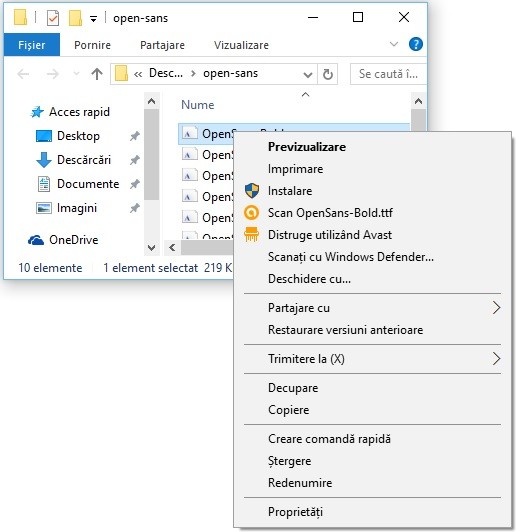
De asemenea, poti adauga mai multe fonturi deodata – selectand mai multe fisiere, si apoi apasand butonul drept al mouseului si selectand rubrica din meniu pentru instalare.
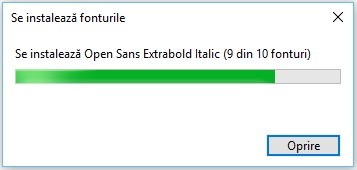
Fonturile instalate vor aparea in Windows, precum si in toate celelalte aplicatii, care preiau fonturile disponibile din sitem – Word, Photoshop si altele (unele aplicatii au nevoie de repornire pentru aparitia fonturilor in lista). Apropo, in Photoshop poti instala fonturi Typekit.com cu ajutorul aplicatiei Creative Cloud (fila Resources – Fonts).
A doua metoda pentru a copia fonturi – doar copiaza (muta) fisierele in folderul C:\ Windows\ Fonts, ca rezultat acestea vor fi instalate exact ca in exemplul precedent.
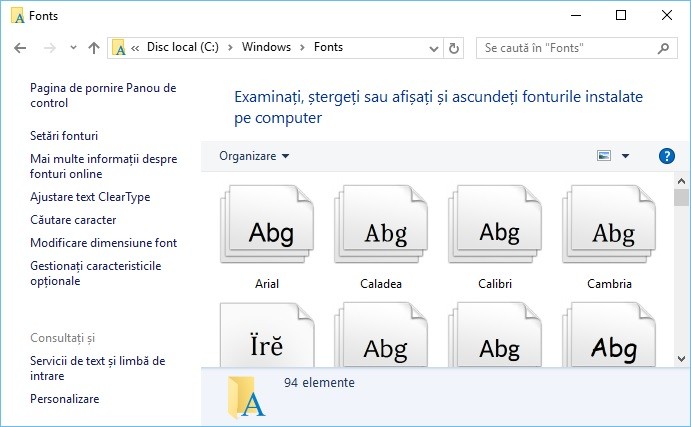
Daca fontul nu se instaleaza
Uneori se intampla ca metodele descrise nu functioneaza, iar motivul poate fi diferit.
- Daca fontul nu se instaleaza in Windows 7 sau 8.1 afisand mesajul de eroare «fisierul nu este fisierul de tip font» – incearca sa descarci acelasi font din alta sursa. Daca fontul nu este in format ttf sau otf, acesta poate fi convertit cu ajutorul oricarui convertor online. De exemplu, daca ai un fisier woff cu font, cauta un convertor pe Internet dupa cautarea «woff to ttf» si fa conversia.
- Daca fontul nu se instaleaza in Windows 10 – in acest caz sunt aplicate instructiunile de mai sus, doar ca exista o nuanta. Multi utilizatori au observat ca fonturile ttf pot sa nu se instaleza in Windows 10 cu firewall incorporat dezactivat afisand acelasi mesaj ca fisierul nu este fisier de tip font. Activand firewallul incorporat totul se va instala. O eroare ciudata, dar are sens sa verifici, daca te-ai confruntat cu aceasta problema.
Cred ca am scris un ghid complet pentru utilizatorii incepatori de Windows, in cazul in care ai intrebari – nu ezita sa le pui in comentarii.
dar daca am Norton internet security instalat si windows 10 ….nu mai pot activa firewalul….de la Microsoft..
ce fac? cum instalez fontul?
nu reusesc sa ii dau de cap…
Nu inteleg intrebarea.
Salut,
Am si eu o problema si poate imi dati o mana de ajutor sau macar ceva sfaturi!:)
Am win 10 si de la ultimul update major (acum o luna sau ceva de genul asta) fonturile .ttf si cateva .otf nu mai sunt "vazute". Documente lucrate inainte de update, cand le deschid, mi se spune ca ori fonturile sunt lipsa, ori ca trebuiesc updatate etc. Si daca ma duc in folderul unde am fonturile si dau click dreapta – install imi spune ca sunt deja instalate si daca doresc sa il inlocuieesc . Click ok, apare ca instaleaza, dar daca deschid (fotoshopul sa zicem) fontul respectiv imi apare cu paranteza patrata si nu poate fi folosit. Am incercat cu un installer specializat – nexusfont. Dar acesta reuseste sa vada doar 140 si ceva de fonturi – alea din sistem si cateva .otf-uri (care erau instalate anterior) . Ce am reusit sa fac pana acum, a fost sa convertesc (cu TransTypePro) cateva fonturi de care aveam musai nevoie din .ttf in .otf si apoi sa le instalez. A functionat. Dar sa fac acest lucru cu toate fonturile care le am… hm…
Ma intreb – sa fie o problema de sistem, sa fie de la programele respective – desi fonturile nu sunt vazute nici de instaler.. Nu stiu ce sa cred.
Voi ce ziceti?!
Si daca activezi Windows Firewall? Nu stiu din ce cauza, dar cu Firewall dezactivat uneori apare aceasta problema. Mai intreaba pe cei care lucreaza in Photoshop.
Salut si merci de raspuns!
Dar problema e ca win firewall-ul este on…
Adoberi priceputi si-n IT nu cunosc, ca altfel nu scriam pe aici
Cred ca cea mai buna solutie ar fi o masina a timpului si sa ma intorc in ziua cand am facut "upgrade-ul" ala de trista amintire, de la batranul dar inteleptul Win 7 la acest "copil minune" a informaticii – win 10 si sa dau cu pas! La cate "scutece" trebuie schimbate si cat de mofturos este, sa-l "creasca"altii!
La cate "scutece" trebuie schimbate si cat de mofturos este, sa-l "creasca"altii! 
Oricum, daca totusi afli de o solutie mai realista, vesnic recunoscator voi fi!
Multam fain!
M-am uitat pe diferite forumuri, nimic n-am gasit despre problema ta.